Eclipseを使用してJavaでMySQLデータベースを接続する方法
以前は、MySQLデータベースへの接続を確立することによってJDBCアプリケーションを開発しました。 次に、Eclipse IDEでも同じことをしましょう。 IDEのコードを書くことはより簡単になり、他の多くのことを1か所で行うことができます。 この記事では、Eclipse IDEを使用してJavaでMySQLデータベースを接続する方法を学習しますか? 後で、Eclipseを使用してJavaのOracle、PostgreSQLなどの別のデータベースに接続する方法を学びます。1)MySQLデータベース
2)JDK8以降
3)Eclipse IDE
これらの3つのソフトウェアを除いて、MySQL JDBCドライバーであるもう1つの追加のものが必要です。 すでに利用可能な場合は、それ以外の場合はMySQLデータベースのJDBCドライバをダウンロードしてください
ダウンロードしたzipファイルを開き、解凍します。 mysql-connector-java-<version>.jarは、MySQLデータベースを使用してJDBCアプリケーションを開発するためのメインJarファイルです。
MYSQLデータベースのJDBCドライバのJarファイルをEclipse IDEに追加します
EclipseのJavaプロジェクトにMySQL JDBCドライバを追加しましょう。ステップ1)Ecllipseで新しいJavaプロジェクトを作成します。
Eclipseを開く=>ワークスペースを選択しました=>File=>New=>Other=>”Javaプロジェクト”を検索=>Next=>プロジェクト名を入力します(例:MySQLDBConnection)=>Finish
Step2)JDBCドライバjarファイルをJavaプロジ
ここで、プロジェクトのプロパティを開きます。 このためには、ショートカットキーを使用することができます:-プロジェクトを選択し、Alt+Enter(または)プロジェクトを右クリックします=>Properties
Javaビルドパスのライブラリセクション=>Classpath=>”外部Jarの追加”をクリックします=>Selectmysql-connector-java-<version>.jar=>Apply=>Apply and close
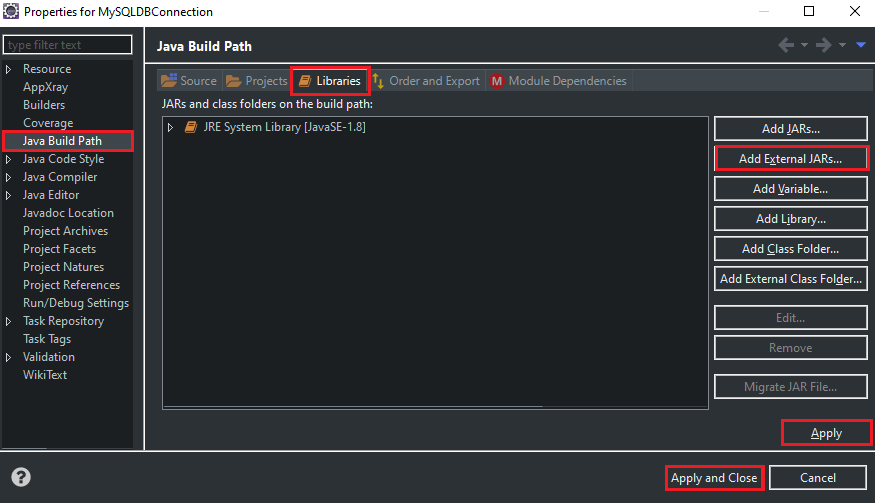
プロジェクトエクスプローラーでは、そのJavaプロジェクトの”参照ライブラリ”セクションで、mysql-connector-java-<version>.jarが使用可能であることがわかります。 Eclipse IDEはコンパイルと実行プロセス中にそれを使用します。ステップ3)JDBCプログラムを開発するためのクラスを作成します。そのJavaプロジェクトで=「src」を右クリック=「4694」を新規=「4694」クラス=「4694」パッケージ名を入力し、クラス名=「4694」終了します。パッケージ名をcom.know.jdbc、クラス名をConnectionTestとして作成しています。 これで、Javaクラスの準備が整い、Eclipseを使用してMySQLデータベースと接続するJavaアプリケーションを開発できます。 しかし、Javaプログラムを開発する前に、このプログラムに必要な基本的なことを理解してみましょう。
MySQL JDBCドライバの詳細
プログラムを開発するには、MySQL JDBCドライバの基本的な詳細が必要です。
JDBCドライバクラス名:: com.mysql.cj.jdbc.Driver
URL::
=> ローカルMySQLの場合:: jdbc:mysql:///<logical-database-name>
=> リモートMySQLの場合:: jdbc:mysql://:<host>:<port-no>/<logical-database-name>
ユーザー名:<username-of-MySQL-database>
パスワード: <password-of-MySQL-database>
=> JDBCアプリケーションを初めて開発する場合は、ローカルMySQL
のURLを使用します。
MySQLサーバーで使用可能なすべてのデータベースを取得するには、以下のクエリを入力します。
show databases;MySQLを初めて使用する場合は、新しいデータベースを作成します,
CREATE SCHEMA `knowprogram` ;ここでは、”knowprogram”はデータベースの名前になります。 したがって、ローカルMySQLのURLは次のようになります=> jdbc:mysql:///knowprogram
ECLIPSEを使用してJavaでMySQLデータベースを接続するためのJDBCプログラム
今、私たちは接続が正常に確立されているかどうかを確認するための簡単なJavaプログ
package com.know.jbdc;import java.sql.Connection;import java.sql.DriverManager;public class ConnectionTest { public static void main(String args) throws Exception { // register MySQL thin driver with DriverManager service // It is optional for JDBC4.x version Class.forName("com.mysql.cj.jdbc.Driver"); // variables final String url = "jdbc:mysql:///knowprogram"; final String user = "root"; final String password = ""; // establish the connection Connection con = DriverManager.getConnection(url, user, password); // display status message if (con == null) { System.out.println("JDBC connection is not established"); return; } else System.out.println("Congratulations," + " JDBC connection is established successfully.\n"); // close JDBC connection con.close(); } }今すぐプロジェクトを実行します(ショートカットキー:-Ctrl+F11)
出力:-
おめでとう、JDBC接続が正常に確立されました。
ECLIPSEでのJDBCプログラムの例
以前は、接続が正しく確立されているかどうかを確認するための簡単なJDBCアプリケーションを開発しました。 次に、レコードを選択するためのMySQLデータベースを使用したJDBCアプリケーションを開発しましょう。 しかし、このためには、テーブルが必要です。 既存のテーブルを使用できます。 しかし、ここでは初めて開発しているので、MySQLデータベースに新しいテーブルを作成します。 MySQL workbenchを使用してテーブルを作成し、データを挿入し、
列「id」番号タイプ、「名前」varcharタイプ、および「アドレス」varcharタイプを持つテーブル「person」を作成します。
CREATE TABLE `knowprogram`.`person` ( `id` INT NOT NULL, `name` VARCHAR(45) NULL, `address` VARCHAR(45) NULL, PRIMARY KEY (`id`));テーブルが作成されました。 次に、テーブルにいくつかのレコードを挿入します。 最後に、テーブルの準備ができています,
| id | 名前 | アドレス |
| 101 | ソフィア | ボイシ |
| 102 | ウィリアム | ロンドン |
| 103 | アレックス | マンチェスター |
| 104 | アメリア | ワシントン |
JDBCプログラム
“student”テーブルのレコードをフェッチしてコンソールに表示する単純なJDBCプログラムを開発します。
新しいJavaプロジェクトを作成する=>外部ライブラリにJDBCドライバを追加する=>Javaクラスを作成します。
package com.know.jdbc;import java.sql.Connection;import java.sql.DriverManager;import java.sql.ResultSet;import java.sql.Statement;public class SelectTest { public static void main(String args) throws Exception { // variables final String url = "jdbc:mysql:///knowprogram"; final String user = "root"; final String password = ""; // establish the connection Connection con = DriverManager.getConnection(url, user, password); // create JDBC statement object Statement st = con.createStatement(); // prepare SQL query String query = "SELECT ID, NAME, ADDRESS FROM PERSON"; // send and execute SQL query in Database software ResultSet rs = st.executeQuery(query); // process the ResultSet object boolean flag = false; while (rs.next()) { flag = true; System.out.println(rs.getInt(1) + " " + rs.getString(2) + " " + rs.getString(3)); } if (flag == true) { System.out.println("\nRecords retrieved and displayed"); } else { System.out.println("Record not found"); } // close JDBC objects rs.close(); st.close(); con.close(); } }出力:-
101 Sophia Boise
102 William London
103 Alex Manchester
104 Amelia Washington
Records retrieved and displayed
注:-このアプリケーションを開発している間、我々は任意のコーディング基準に従っていませんでした。 詳細:-Jdbcアプリケーションのコーディング標準とガイドライン、JDBC接続オブジェクトを閉じる最良の方法
Eclipseを介してOracle、PostgreSQLとの接続を確立する方法は?
特定のデータベースのJarファイルをEclipse IDEに追加することで、任意のデータベースを操作できます。 前の例では、Eclipse IDEを介してMySQLデータベースとの接続を確立したいので、JdbcドライバのMysqlデータベースのJarファイルをEclipse IDEに追加しました。 同様に、Eclipse IDEを介してOracleデータベースとの接続を確立する場合は、Eclipse IDEにOracleデータベースのJDBCドライバのJarファイルを追加する必要があります。
使用するデータベースソフトウェアとJDBCドライバに基づいて、データベース相互作用のために次の5つの詳細を収集する必要があります,
- JDBCドライバ・ソフトウェアJarファイル
- JDBCドライバ・クラス名(JDBC4の場合は必須ではありません。x)
- URL
- データベースユーザー名
- データベースパスワード
これらの五つのものを除いて、すべてのものは同じままです。 我々はすでにEclipseを介してMySQLデータベースへの接続を確立するためのプログラムを開発していた、我々はOracleデータベースのために同じことを行うことができま
Oracle database arrange the driverソフトウェアの場合、ドライバ-クラス名、URL、ユーザー名およびパスワードを検索します。 同じコードで作業したいので、テーブル名と列名も同じにする必要があります。 このJDBCチュートリアルおよびこのチュートリアル(Oracle Database JDBC接続)を使用して、Eclipse IDEを使用してOracle databaseを介してJDBCアプリケーションを開発することもできます。
あなたはこの記事を楽しんだ場合は、お友達と共有しています。 上記のトピックに関する詳細情報を共有したいのですか、間違ったものが見つかりましたか? 私たちはコメントで知らせてください。 ありがとうございました!
,
- JDBCとODBCドライバ
- 異なるJDBC APIバージョンと機能
- Javaの異なるタイプのJDBCドライバ
- Javaの概要。sqlパッケージ
- JDBC DriverManagerクラス
- JDBC get Connection
- JDBCのさまざまなタイプのステートメント
- JDBCステートメントインターフェース
- JDBCステートメントの例